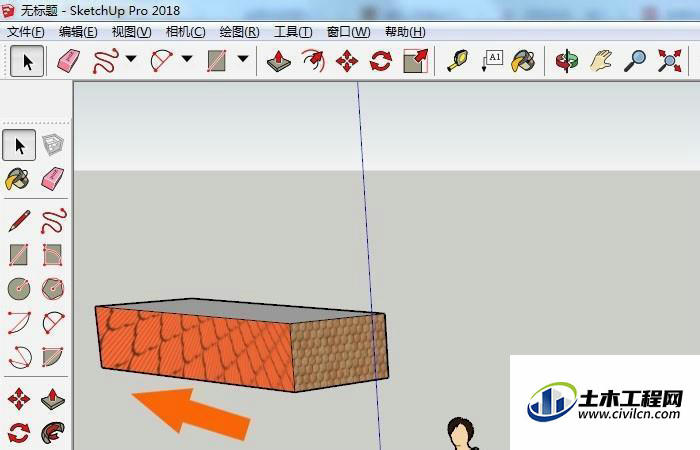在学习绘画建筑景观的效果图时,可以使用电脑来绘制,比如使用SketchUp2018软件来绘制。可以从基础的开始学习,比如调整贴图的位置。那么,SketchUp如何调整贴图的位置呢?这里我就给大家介绍下方法和步骤,希望能帮助到有需要的人。
方法/步骤
第1步
打开SketchUp2018软件,可以看到程序的界面和菜单,鼠标左键选择菜单栏下的【矩形】工具,如下图所示。

第2步
接着,在绘图区,鼠标左键绘制出长方形的图形,并选择左边工具栏中的【推拉】工具,如下图所示。

第3步
然后,通过【推拉】工具,把长方形推拉成长方体图形,并鼠标左键选择菜单【工具】下的【材质】,如下图所示。
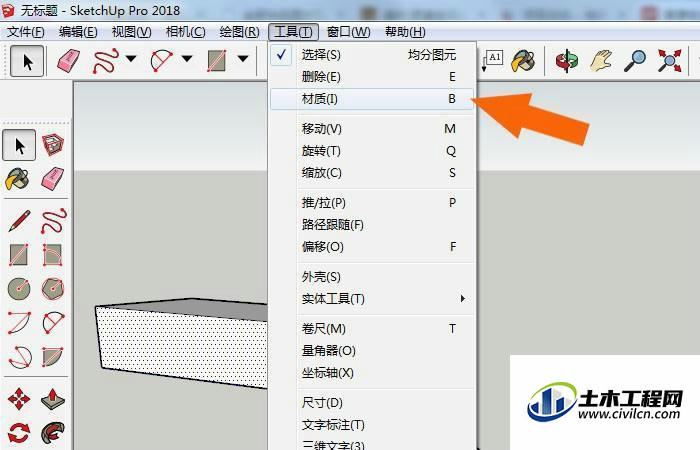
第4步
接着,在材质面板中,给长方体添加两个材质贴图,如下图所示。
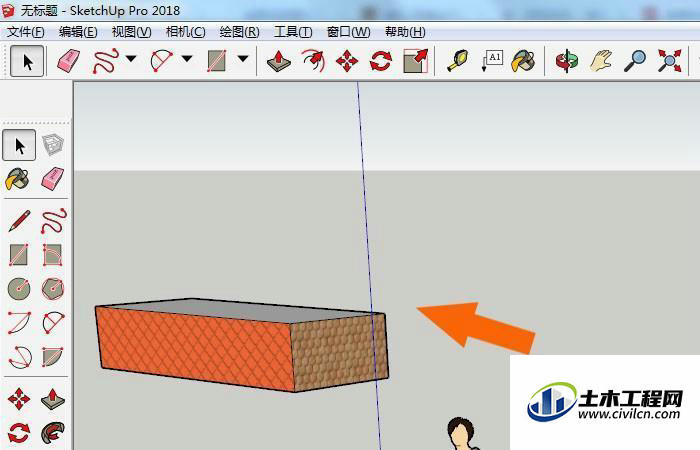
第5步
然后,鼠标左键选择长方体,并右键菜单选择【纹理】下的【位置】,如下图所示。

第6步
接着,在长方体图形上可以看到贴图调整位置的节点,如下图所示。
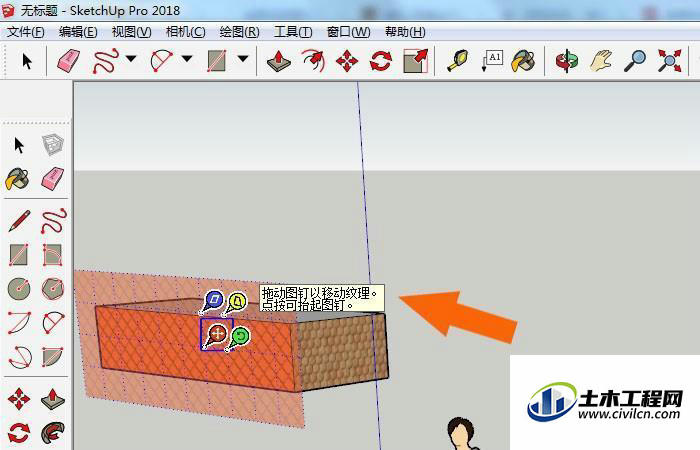
第7步
然后,通过鼠标左键选择节点,调整贴图的位置,如下图所示。

第8步
最后,在绘图区中,调整好贴图的位置后,按下回车按键表示确定,这样长方体上的贴图位置就调节好了,如下图所示。通过这样的操作,就可以学会在SketchUp2018中调整贴图的位置了。